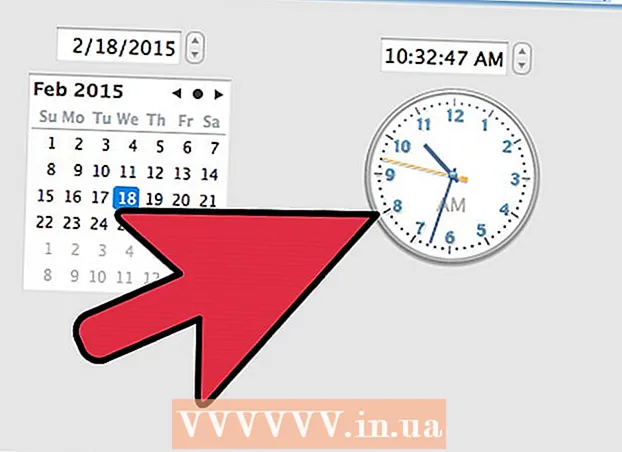著者:
Virginia Floyd
作成日:
5 Aug. 2021
更新日:
1 J 2024

コンテンツ
この記事では、Snapchatメモリからデバイスイメージギャラリーにスナップショットを保存する方法を説明します。
ステップ
方法1/2:iPhoneまたはiPadの場合
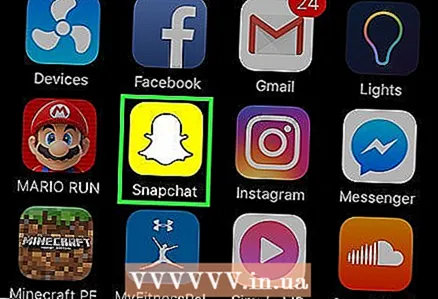 1 黄白色のゴーストアイコンをタップしてSnapchatを起動します。
1 黄白色のゴーストアイコンをタップしてSnapchatを起動します。- 自動的にログインしない場合は、ユーザー名とパスワードを入力してログインしてください。
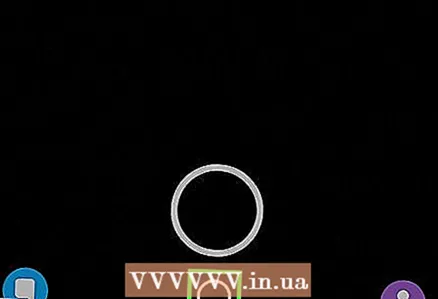 2 思い出ボタンをタップします。 画面下部のキャプチャボタンの下にある小さな白い円です。それをタップして、思い出のページに移動します。
2 思い出ボタンをタップします。 画面下部のキャプチャボタンの下にある小さな白い円です。それをタップして、思い出のページに移動します。 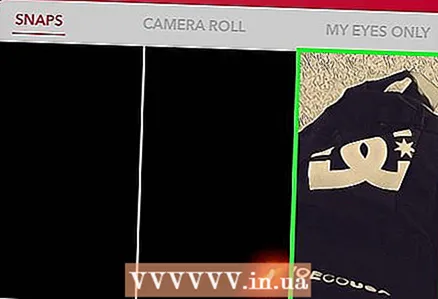 3 画像を長押しします。 画面の下部に、[スナップの編集]、[エクスポート]、[プライベート]、または[スナップの削除]のオプションを含むメニューが表示されます。
3 画像を長押しします。 画面の下部に、[スナップの編集]、[エクスポート]、[プライベート]、または[スナップの削除]のオプションを含むメニューが表示されます。 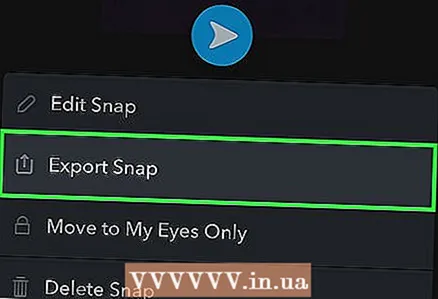 4 [エクスポート]をタップします。 画面下部にiOSメニューが表示されます。
4 [エクスポート]をタップします。 画面下部にiOSメニューが表示されます。 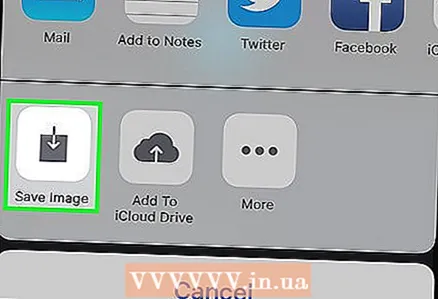 5 [画像を保存]をタップします。 画面上部に「保存済み!」の通知が表示されます。スナップショットはデバイスのギャラリーに保存されます。
5 [画像を保存]をタップします。 画面上部に「保存済み!」の通知が表示されます。スナップショットはデバイスのギャラリーに保存されます。
方法2/2:Androidの場合
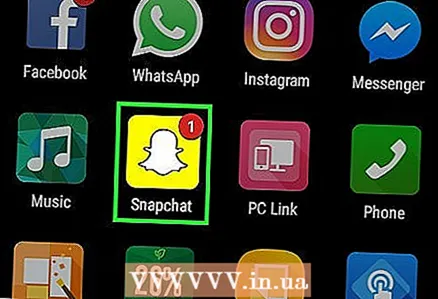 1 黄白色のゴーストアイコンをタップしてSnapchatを起動します。
1 黄白色のゴーストアイコンをタップしてSnapchatを起動します。- 自動的にログインしない場合は、ユーザー名とパスワードを入力してログインしてください。
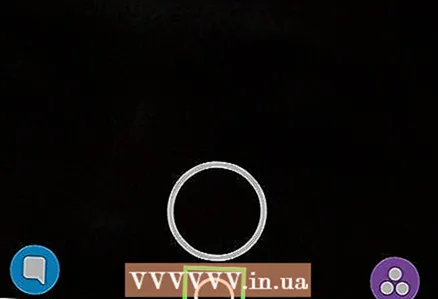 2 思い出ボタンをタップします。 画面下部のキャプチャボタンの下にある小さな白い円です。それをタップして、思い出のページに移動します。
2 思い出ボタンをタップします。 画面下部のキャプチャボタンの下にある小さな白い円です。それをタップして、思い出のページに移動します。  3 画像を長押しします。 画面の下部に、[スナップの編集]、[カメラロールに保存]、[プライベート]、または[スナップの削除]のオプションを含むメニューが表示されます。
3 画像を長押しします。 画面の下部に、[スナップの編集]、[カメラロールに保存]、[プライベート]、または[スナップの削除]のオプションを含むメニューが表示されます。 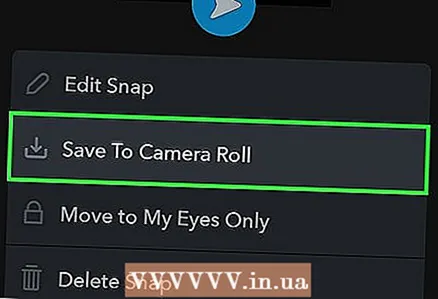 4 [カメラロールに保存]をタップします。 スナップショットはデバイスのギャラリーに保存されます。
4 [カメラロールに保存]をタップします。 スナップショットはデバイスのギャラリーに保存されます。